
网页浏览 占存:99.3 MB 时间:2021-06-09
软件介绍: QQ浏览器是腾讯研发的网页浏览器,采用双核引擎设计,满足你在不同网页环境下的使用需求,当然,...
如果碰到了qq浏览器卸载失败这种情况,该怎么办呢?可能有的朋友还不太清楚,那么今天小编就和大家一起分享qq浏览器卸载失败的解决办法,希望可以帮助到大家哦。
首先,在键盘上按【WIN+R】组合键调出运行窗口,在打开一栏的文本框中输入【control.exe】,然后点击【确定】按钮。这样,我们就能快捷的打开控制面板了。
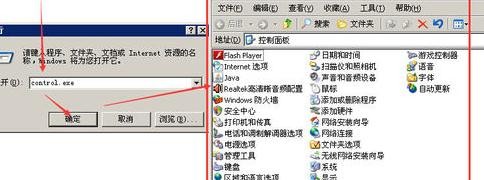
在控制面板中,找到【添加/删除】字样,并点击它们,点击后,会弹出一个窗口叫【添加或删除程序】的窗口,在窗口列表中找到【QQ浏览器】。为接下来的工作做准备。

在【添加/删除程序】窗口中的【QQ浏览器】一行,点击【更改/删除】,然后QQ浏览器会弹出一个【QQ浏览器卸载】窗口,点击【继续卸载】。
注意:win7或者win10系统,在【添加/删除程序】窗口中的【QQ浏览器】一行点击后,只有【除去】之类的按钮,请灵活运用。
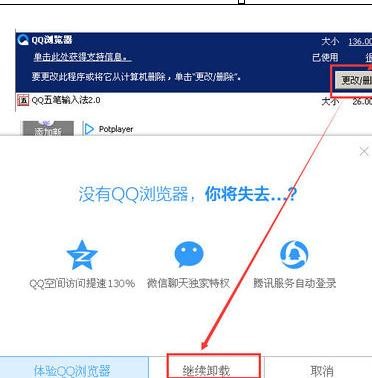
如果卸载正常,那么
依次点击【确定】后就会出现卸载进度窗口,提示【正在卸载,请稍后】的提示。
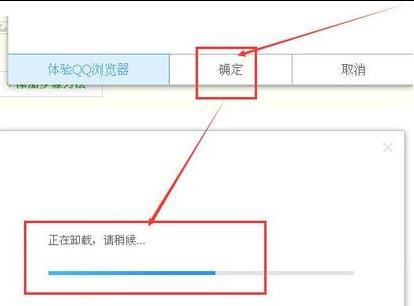
如果点了无反应,那么我们再桌面上QQ浏览器的快捷方式上, 点击鼠标右键-->属性。
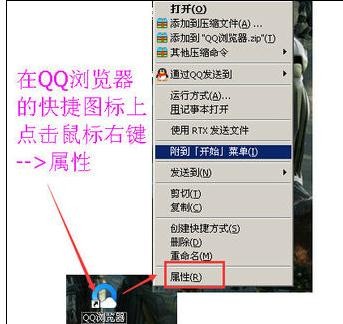
再点击【查找目标】,此时,会弹出一个文件夹,在文件夹中按【Ctrl+A】键全选里面所有文件。然后再按【Shift+Delete】组合键,把所有文件全部删除。最后在提示窗口上点击【是】
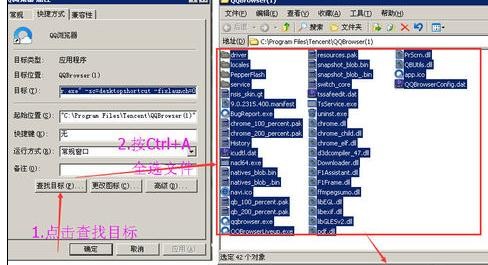
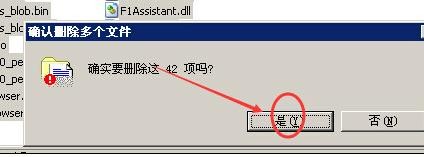
qq浏览器卸载失败的解决办法小编就分享到这里了,有需要的朋友可以来看看哦。